Apple の音楽を複数デバイスで聴ける、iCloudミュージックライブラリ(ライブラリ)について解説する記事です。
ライブラリが表示されない、または音楽が追加できないときの対処法などについても説明しています。また、Apple Music以外の音楽サブスクについても紹介します。
目次
iCloudミュージックライブラリとは
![]()
「iCloud(アイクラウド)ミュージックライブラリ」は、Appleが提供する音楽データのクラウドサービスです。
iCloudミュージッライブラリにアップロードした音楽は、Apple IDでログインしたあらゆるデバイス(iPhone、iPad、Mac、iPod、PCなど)で聴くことが可能です。
Appleの月額課金サービスApple MusicもしくはiTunes Matchに登録すると使えるようになります。
Apple デバイスのメニューには単に「ライブラリ」と表示されているのも同じサービスです。
ちなみに現在の名称は、「ライブラリ」となっています。
iCloudミュージックライブラリの使い方
サブスクに加入した上で、iCloudミュージックライブラリをオンにすると、音楽データが同期されます。
音楽を追加するには、Apple Musicで配信されている楽曲から追加する以外に、CDやPCから取り込んだ音楽をインポートすることも可能です。
ライブラリの楽曲をダウンロードしてオフライン再生をしたり、自分だけのプレイリストを作ることができます。
iCloudミュージックライブラリが表示されない原因と対処法
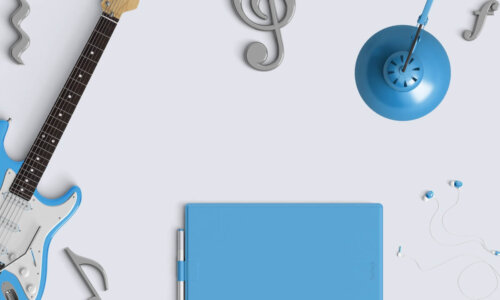
各種デバイスの設定画面から「ミュージック」のメニューに「ライブラリ」のトグルをオンにすると同期が開始されます。
「ライブラリ」が設定メニューの中に表示されていない場合は、Apple Musicに未登録だからかもしれません。
また、iCloudミュージックライブラリの正式名称は、現在は単に「ライブラリ」となっており、ここでは同じものを指しています。
Apple Musicに登録していない
iCloudミュージックライブラリは、Appleの音楽サービスと連動して使うことを前提とした機能です。「Apple Music」か「iTunes Match」に登録しないと使えません。
ミュージックの中に「iCloudミュージックライブラリ」がない場合は「Apple Musicに登録」というメニューが表示されているはずです。
Apple の音楽サブスクに登録すると、iCloudミュージックライブラリが使えるようになります。
ID認証に問題
Apple Musicなどに加入しているのにiCloudミュージックライブラリが表示されない場合、考えられる原因は、ID認証の問題です。
Apple ID(Apple全体のログイン)が正しく認証されているか確認してみましょう。ログアウトしてしまっているか、もしくはパスワードなどの認証がうまくいっていない可能性があります。
その他(デバイスの不具合など)
ID認証にも問題がなく、Apple Musicにも加入しているのに、それでもiCloudミュージックライブラリが表示されないとしたら、デバイスの不具合やiOSのバージョンが古いことなどが考えられます。
お使いのデバイスのiOSを最新にアップデートしましょう。デバイスを再起動すると正常に作動する場合もあります。
注意点:サブスクを解約するとライブラリの音楽が聴けなくなる
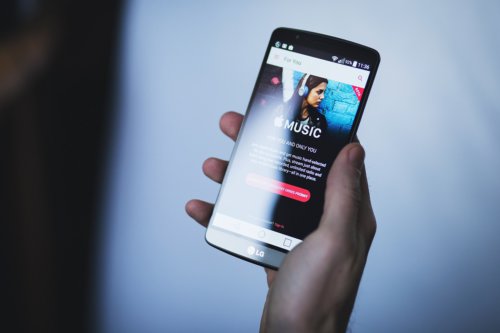
Apple Musicの「ライブラリ」は、サブスクを解約すると聴けなくなるので注意が必要です。
また、解約に伴って使用できなくなる機能には次のようなものがあります。
- 聴き放題の楽曲が聴けなくなる
- 曲のダウンロード
- ラジオステーションを聴く
- オフラインで聴くためにダウンロードする機能
Apple Musicを解約すると、有効期限(次回更新日)までは利用できますが、終了後は、ダウンロードした曲も聞けなくなるのです。
また、プレイリストやライブラリはロックされてアクセス不可となります。
ちなみに、iTunesで1曲またはアルバム単位で購入した楽曲は、サブスクを解約しても聴くことができます。
Apple Musicでライブラリに追加できないときの対処法を紹介
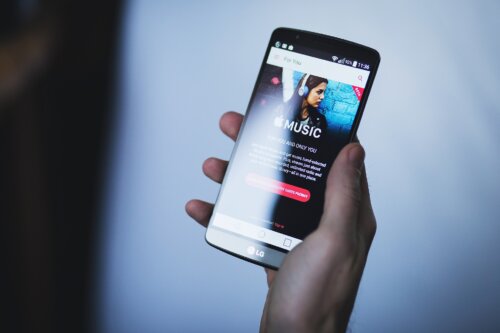
iCloudミュージックライブラリ(ライブラリ)は、Apple Musicに加入していないと使用することができません。Apple Musicに加入すると「ライブラリを同期」というトグルスイッチが表示されるようになります。
Apple Musicに加入しても、楽曲の追加ができないケースには以下のようなものがあります。
- iPhoneの設定画面に「ライブラリを同期(旧:iCloudミュージックライブラリ)」が表示されない
- iCloudミュージックライブラリに曲が追加されない
このような場合は以下の対処法を順番に試してみてください。
- iPhoneを再起動する
- 「ライブラリを同期」の設定をやりなおす
- iTunes Storeに再度サインインする
- iTunesの認証処理をやりなおす
- 手動でiCloudミュージックライブラリに追加する
- ファイルを変換し作成する
- 追加に失敗したものを完全に削除して追加しなおす
iPhoneを再起動する

- iPhoneの設定画面に「ライブラリを同期(旧:iCloudミュージックライブラリ)」が表示されない
- iCloudミュージックライブラリに曲が追加されない
この場合はiPhoneの一時的な不具合の可能性が高いです。iPhoneを再起動してみましょう。
※iPhoneを再起動する前に、Appスイッチャーを表示して起動しているアプリをすべて停止してください。
iPhoneの電源OFFにする方法
- iPhone SE(第二世代)とiPhone 8以前のモデルの再起動方法は、電源ボタン長押し
- iPhone X以降のモデルは、音量の上がるボタンと電源ボタン長押し
「ライブラリの同期」の設定をやりなおす
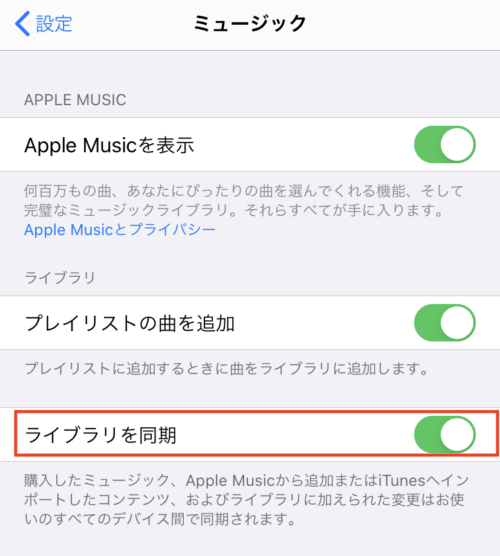
iCloudミュージックライブラリに曲が追加されていない場合は、上の画像の赤枠「ライブラリを同期(旧:iCloudミュージックライブラリ)」の緑部分をタップして設定をオフにして、もう一度オンにします。
手順1.iPhoneの設定アプリを開く
手順2.ミュージックを開く
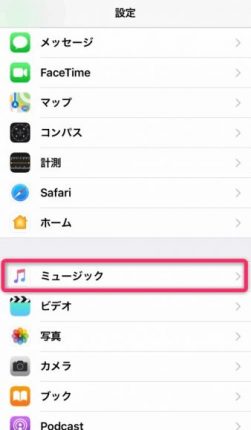
手順3.ライブラリの同期をオフにする
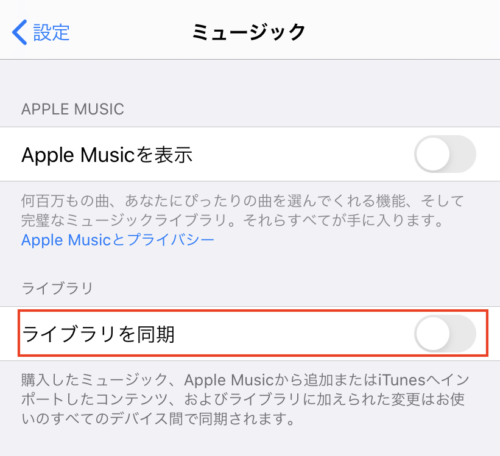
手順4.再びライブラリの同期をオンにする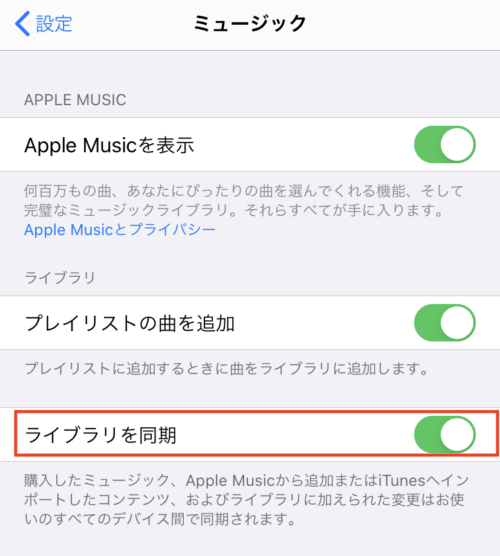
これで、iCloudミュージックライブラリに曲が追加されるか確認してみましょう。
iTunes Storeに再度サインインする
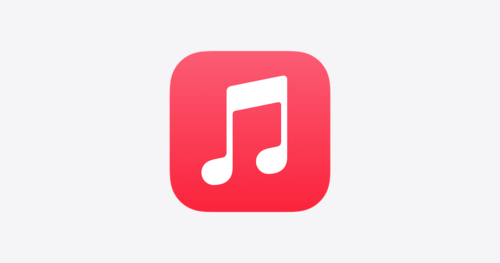
iTunes Storeのサインインがきちんと認証されていない可能性があります。
iTunes Storeからサインアウトし、再度iTunes Storeへサインインしてください。
- iPhoneの設定画面に「ライブラリを同期(旧:iCloudミュージックライブラリ)」が表示されているか
- iCloudミュージックライブラリに曲が追加されるか
を確認してみましょう。
手順1.設定アプリからミュージックを選択し、一番下のホームシェアリングを選択する
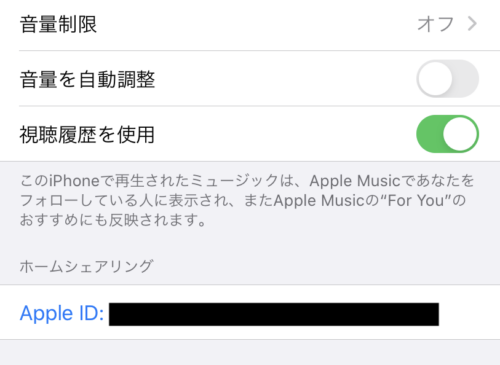
手順2.確認メッセージが出るので、サインアウトを選択する
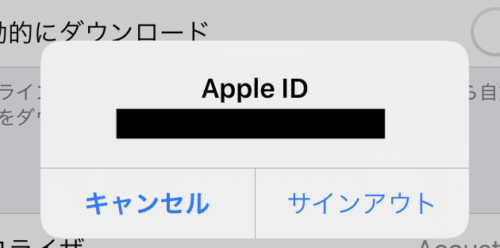
手順3.設定アプリからミュージックを選択し、一番下のサインインを選択する
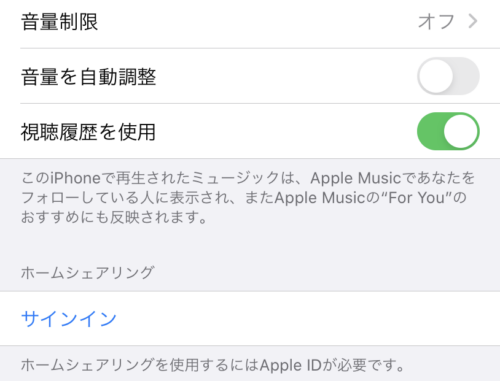
手順4.確認メッセージが出るので、サインインを選択する
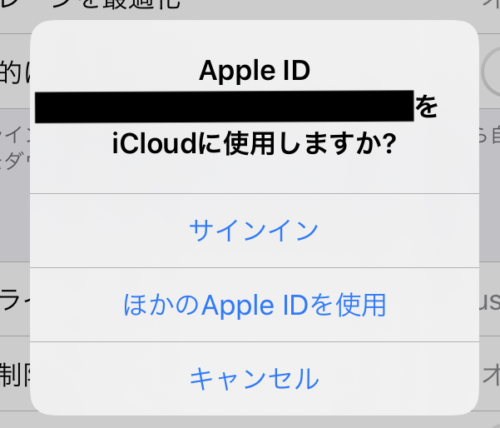
もう一度、iCloudミュージックライブラリに曲が追加できるか確認してみましょう。
iTunesの認証処理をやりなおす
iCloudミュージックライブラリに曲が追加されていない場合は、コンピュータの認証がうまくできていない可能性があります。
iTunesやiPhoneをPC上で扱う場合は、PCの認証を済ませておかないと処理できません。
PC上のiTunesを立ち上げて、再度認証処理をしてみましょう。
手順1.iTunesを立ち上げる
手順2.メニューバーのアカウントから、このコンピュータを認証を選択

手順3.パスワードを入力する
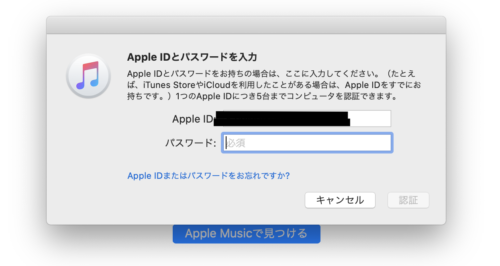
これで認証が完了します。完了すると、メッセージが表示されます。
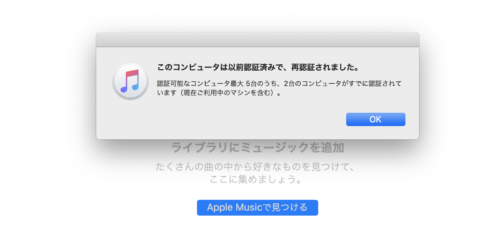
認証が完了したら、改めてiCloudミュージックライブラリに曲が追加されているか確認してください。
手動でiCloudミュージックライブラリに追加してみる
iCloudミュージックライブラリに追加したい曲を選択し、手動でiCloudミュージックライブラリに追加してみましょう。
手順1.iCloudミュージックライブラリに追加したい曲の一番右にある再生時間にカーソルを合わせてクリックします。
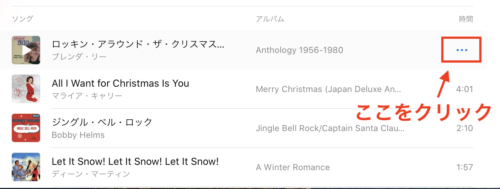
手順2.ライブラリに追加を選択する
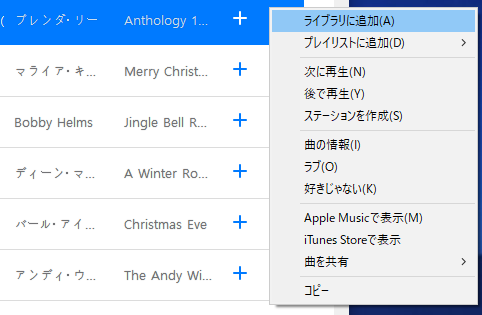
iCloudミュージックライブラリに追加されているか、確認しましょう。
ファイルを変換し作成する
ファイル形式やファイルサイズが原因で、iCloudミュージックライブラリに追加できない可能性があります。
手順.メニューバーのファイルから変換を選択する
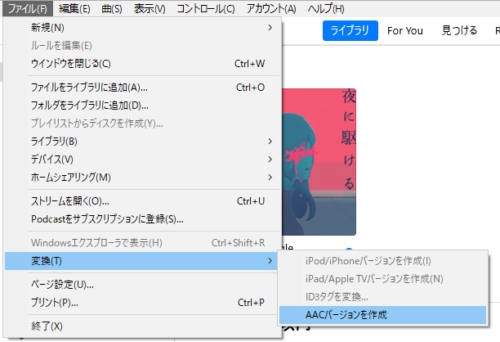
ファイルを変換してから、iCloudミュージックライブラリに追加できるか確認してみましょう。
参考サイト:ゲムぼく
参考記事:「iCloudミュージックライブラリに追加されませんでした」の対処法。





